Comment définir et utiliser le mot de passe BIOS ou UEFI sur un ordinateur Windows 10
Si vous souhaitez utiliser une couche de sécurité supplémentaire, vous pouvez définir et utiliser le mot de passe BIOS ou UEFI(BIOSor UEFI password) sur les ordinateurs Windows 10 . Quelle(Irrespective) que soit la carte mère de votre système, vous pouvez configurer un mot de passe administrateur(Administrator) ou superviseur(Supervisor) à l'aide de ce guide.
La configuration d'un mot de passe ou d'un code PIN est très simple sous Windows 10 . Supposons que quelqu'un possède un disque live d'une distribution Linux . Dans ce cas, n'importe qui peut facilement accéder à votre ordinateur sans votre mot de passe et déplacer des données vers un lecteur externe. Si vous voulez bloquer cette situation, vous avez deux options entre vos mains. Tout(First) d'abord , vous ne pouvez pas laisser votre ordinateur seul en pyh sique (ce qui n'est pas possible) ou, deuxièmement, vous pouvez définir et utiliser un mot de passe BIOS .
Si vous utilisez un mot de passe BIOS pour protéger votre ordinateur, personne ne peut accéder même à l'écran de démarrage de l'ordinateur sans le mot de passe correct. La bonne nouvelle est que presque tous les fabricants de cartes mères incluent cette fonctionnalité pour les consommateurs. Cependant, les étapes ou l'emplacement de l'option peuvent être différents pour votre carte mère.
Comment configurer un mot de passe BIOS ou UEFI sur Windows 10
Pour définir et utiliser le mot de passe BIOS/UEFI sous Windows , suivez ces étapes-
- Redémarrez votre ordinateur.
- Accédez à l'écran du BIOS.
- Passez à l' onglet BIOS .
- Sélectionnez le mot de passe administrateur(Administrator Password) et appuyez sur le bouton Entrée.
- Entrez un mot de passe deux fois pour confirmer.
- Enregistrez et quittez l'écran du BIOS.
Dans un premier temps, vous devrez redémarrer votre ordinateur. Lors du redémarrage, appuyez sur le bouton Supprimer (Delete ) pour ouvrir l'écran du BIOS.
Si vous utilisez une carte mère Gigabyte , le bouton Supprimer fait le travail. (Delete)Cependant, il est recommandé de contacter le fabricant de la carte mère pour connaître la bonne clé. Alternativement, votre ordinateur affiche la clé requise lors du démarrage. Vous pouvez également noter la clé à partir de là.
Après avoir ouvert l'écran du BIOS , passez à l' onglet BIOS . Bien que la plupart des cartes mères aient cette option dans la section BIOS , il n'y a aucune garantie si vous avez le même onglet ou non.
Dans ce cas, vous devrez trouver l'option indiquant Mot de passe administrateur(Administrator Password) .
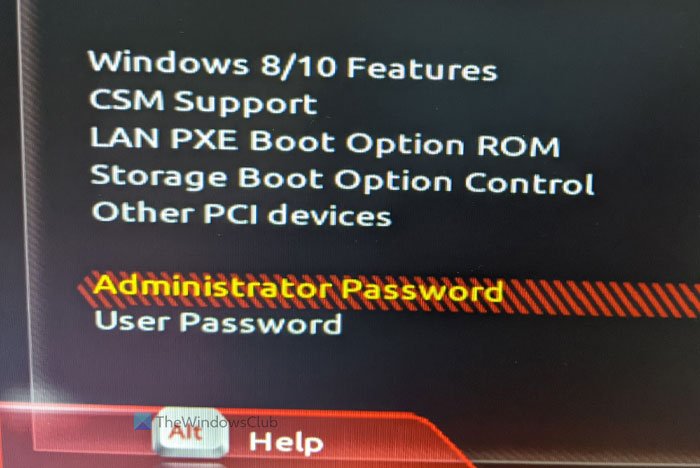
Sélectionnez-le avec les touches fléchées haut/bas et appuyez sur le bouton Entrée . (Enter )Maintenant, vous trouverez une invite pour entrer le mot de passe. Pour confirmation, il vous demande d'entrer le mot de passe deux fois. Une fois cela fait, enregistrez la modification et quittez l' écran du BIOS .
Après cela, chaque fois que vous démarrez votre ordinateur, il vous demandera le mot de passe comme l'écran suivant.
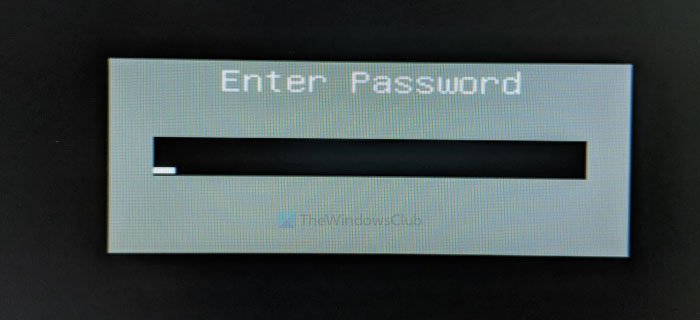
C'est tout! J'espère que cette fonction de sécurité vous aidera beaucoup.
Au cas où, vous oubliez ce mot de passe; vous pouvez toujours récupérer ou réinitialiser le mot de passe BIOS ou UEFI.
Related posts
Raccourcis pour le UEFI BIOS & Windows 10 Recovery Environment
Error 0164, Memory size Diminution - RAM issue sur l'ordinateur Windows 10
Quel est le dernier BIOS Time dans Windows 10 Task Manager?
Comment Enter BIOS sur Windows 10 [Guide]
6 Ways à Access BIOS dans Windows 10 (Dell/Asus/ HP)
Trend Micro Password Manager pour Windows 10 PC
Comment désactiver Automatic Driver Updates dans Windows 10
Hide or Show Windows Ink Workspace Button sur Taskbar en Windows 10
Comment importer des mots de passe de Chrome à Firefox dans Windows 10
Create Notes simples avec PeperNote pour Windows 10
Hide Toolbars option en Taskbar Context Menu en Windows 10
4 Ways à View Saved WiFi Passwords sur Windows 10
Make Firefox display Media Controls sur Windows 10 Lock Screen
Activer Enhanced Anti-Spoofing dans Windows 10 Hello Face Authentication
Top 3 Reddit apps pour Windows 10 qui sont disponibles à Windows Store
Best gratuit Molecular Modeling software pour Windows 10
Enpass Password Manager pour Windows 10
Buttercup est un cross-platform password manager gratuit pour Windows 10
Comment utiliser Network Sniffer Tool PktMon.exe dans Windows 10
Comment entrer dans le BIOS dans Windows 10 et les versions antérieures
